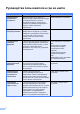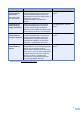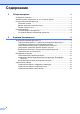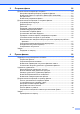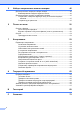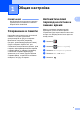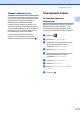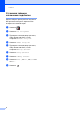Руководство по дополнительным функциям MFC-9140CDN MFC-9330CDW MFC-9340CDW Некоторые модели продаются не во всех странах.
Руководства пользователя и где их найти i Руководство Какая информация в нем содержится? Местоположение Руководство по безопасности устройства Прочитайте данное руководство в первую очередь. Прочитайте инструкции по технике безопасности перед настройкой аппарата. Также в этом руководстве приведена информация о товарных знаках и правовых ограничениях.
Руководство Какая информация в нем содержится? Руководство по использованию Wi-Fi Direct™ В данном руководстве представлена подробная информация о настройке и использовании аппарата Brother для беспроводной печати непосредственно с мобильного устройства, поддерживающего стандарт Wi-Fi Direct™.
Содержание 1 Общая настройка 1 Сохранение в памяти ..........................................................................................1 Автоматический переход на летнее и зимнее время .......................................1 Ресурсосберегающие функции...........................................................................2 Экономия тонера ...........................................................................................2 Время перехода в спящий режим ...................................
3 Отправка факса 16 Дополнительные параметры отправки ............................................................ 16 Настройка параметров перед отправкой факсов...................................... 16 Изменение макета 2-стороннего факса (MFC-9340CDW) ........................ 17 Контрастность ..............................................................................................18 Изменение разрешения факса ...................................................................
5 Набор и сохранение в памяти номеров 46 Дополнительные операции набора номера.....................................................46 Комбинирование номеров адресной книги ................................................46 Дополнительные способы сохранения номеров .............................................47 Сохранение номеров в адресную книгу из списка исходящих вызовов.....................................................................................................47 Создание групп рассылки .....
1 Общая настройка Автоматический переход на летнее и зимнее время ПРИМЕЧАНИЕ На большей части рисунков в данном руководстве пользователя показана модель MFC-9340CDW. Сохранение в памяти Настройки меню хранятся в постоянной памяти и в случае отключения электроэнергии не будут потеряны. Временные настройки (например, контраст, режим международной связи) будут потеряны.
Глава 1 Ресурсосберегающие функции Экономия тонера С помощью этой функции можно экономить тонер. При выборе для параметра экономии тонера значения Вкл. печать будет светлее. Заводской настройкой является Выкл.. a Нажмите b c Нажмите Все настройки. d e f g h i . Проведите пальцем вверх или вниз, либо нажмите a или b, чтобы отобразить Общие настр-ки. Нажмите Общие настр-ки. Проведите пальцем вверх или вниз, либо нажмите a или b, чтобы отобразить Экология. Нажмите Экология. Нажмите Экономия тонера.
Общая настройка Режим глубокого сна 1 Если аппарат находится в спящем режиме и не получит каких-либо заданий в течение определенного периода времени, он автоматически перейдет в режим глубокого сна. В режиме глубокого сна аппарат потребляет еще меньше энергии, чем в спящем режиме. Аппарат выйдет из режима сна при получении задания или при нажатии на сенсорный экран. Когда аппарат находится в режиме глубокого сна, подсветка сенсорного экрана отключается, и мигает значок .
Глава 1 Установка таймера затемнения подсветки Можно выбрать время работы подсветки ЖК-дисплея сенсорного экрана после возврата на главный экран. a Нажмите b c Нажмите Все настройки. d e Нажмите Общие настр-ки. f g h Нажмите Настр.дисплея. i Нажмите 4 . Проведите пальцем вверх или вниз, либо нажмите a или b, чтобы отобразить Общие настр-ки. Проведите пальцем вверх или вниз, либо нажмите a или b, чтобы отобразить Настр.дисплея. Нажмите Таймер затемн.. Нажмите Выкл., 10Сек., 20Сек. или 30Сек..
Функции безопасности 2 Защитная блокировка функций 2.0 Защитная блокировка функций позволяет ограничить доступ к следующим функциям аппарата: Отправка факса (отправка факса) Прием факса (получение факсов) Копир.
Глава 2 Перед началом работы с “Защитной блокировкой функций 2.0” Настройку параметров утилиты “Защитная блокировка функций 2.0” можно выполнить с помощью браузера. Перед началом настройки следует выполнить следующие действия. a b Запустите браузер. В адресную строку браузера введите “vIP-адрес аппарата/” (где “IPадрес аппарата” соответствует IPадресу аппарата Brother). Пример: v192.168.1.
Функции безопасности Установка и изменение пароля администратора Изменение пароля администратора 2 Эти параметры можно настроить с помощью браузера. Чтобы настроить вебстраницу, см. раздел Перед началом работы с “Защитной блокировкой функций 2.0” uu стр. 6. Затем настройте учетную запись администратора. Установка пароля администратора Пароль администратора используется для настройки прав доступа для пользователей и для включения или выключения защитной блокировки функций (см.
Глава 2 Настройка пользователей с ограниченным доступом 2 Предусмотрена возможность настройки пользователей с ограниченным доступом и паролем. Можно настроить до 25 пользователей с ограниченным доступом. Эти параметры можно настроить с помощью браузера. Чтобы настроить вебстраницу, см. раздел Перед началом работы с “Защитной блокировкой функций 2.0” uu стр. 6. Затем выполните следующие действия: a b c d e 8 Нажмите Администратор. Нажмите Защитная блокировка функций.
Функции безопасности Включение/отключение защитной блокировки функций ПРИМЕЧАНИЕ 2 Под индикацией времени и даты отобразится значок защитной блокировки функций. ПРИМЕЧАНИЕ 2 Точно запишите пароль администратора. При вводе неверного пароля на сенсорном экране появится сообщение Неверный пароль. Введите правильный пароль. Если вы забыли пароль, обратитесь в службу поддержки клиентов Brother. Включение защитной блокировки функций a Нажмите b c Нажмите Все настройки. .
Глава 2 Переключение пользователей ПРИМЕЧАНИЕ 2 Эта функция позволяет переключаться между зарегистрированными пользователями и режимом общего пользования, когда защитная блокировка функций включена. Переключение в режим ограниченного доступа a Нажмите XXXXX Для всех 2 или . (где xxxxx – это имя пользователя). b Нажмите Изменение пользователя. c Проведите пальцем вверх или вниз, либо нажмите a или b, чтобы отобразить свое имя пользователя. d e Нажмите свое имя пользователя.
Функции безопасности Переключение в режим общего пользования a Нажмите XXXXX . (где xxxxx – это имя пользователя). b Нажмите Переключение в режим общего доступа. ПРИМЕЧАНИЕ • После завершения использования аппарата пользователем с ограниченными правами доступа через одну минуту произойдет возврат в режим общего пользования. • Если нужная функция ограничена для всех пользователей, на сенсорном экране появится индикация Отказ доступа и будет открыто окно смены пользователя.
Глава 2 Настройка пароля администратора a Нажмите b c Нажмите Все настройки. d e Нажмите Общие настр-ки. f g h Нажмите Безопасность. . Проведите пальцем вверх или вниз, либо нажмите a или b, чтобы отобразить Общие настр-ки. Проведите пальцем вверх или вниз, либо нажмите a или b, чтобы отобразить Безопасность. Нажмите Блокировка настройки. Введите новый четырехзначный пароль с клавиатуры на сенсорном экране. Нажмите OK.
Функции безопасности Включение/выключение блокировки настроек Выключение функции “Блокировка настроек” a При вводе неверного пароля на сенсорном экране появится сообщение Неверный пароль. Введите правильный пароль. a Нажмите b c Нажмите Все настройки. d e Нажмите Общие настр-ки. f g h i Нажмите Безопасность. . Нажмите Блокировка настройки 2 на сенсорном экране.
Глава 2 Ограничение набора Эта функция позволяет предотвратить неправильный набор номера пользователями при звонке или отправке факса. На аппарате можно настроить ограничение набора номера с цифровой клавиатуры, из адресной книги или с помощью ярлыков. Если выбрать значение Выкл., аппарат не будет ограничивать способ набора номера. Если выбрать значение Введите # дважды, появится запрос с предложением повторного ввода номера; после правильного повторного ввода того же номера устройство начнет набор номера.
Функции безопасности Ограничение набора из адресной книги a Нажмите b c Нажмите Все настройки. d e Нажмите Факс. f g h Нажмите Ограничение набора. i . Проведите пальцем вверх или вниз, либо нажмите a или b, чтобы отобразить Факс. Проведите пальцем вверх или вниз, либо нажмите a или b, чтобы отобразить Ограничение набора. Нажмите Адресн. книга. Нажмите Введите # дважды, Вкл. или Выкл.. Нажмите . 2 Ограничение набора через ярлыки a Нажмите b c Нажмите Все настройки. d e Нажмите Факс.
3 Отправка факса Дополнительные параметры отправки Настройка параметров перед отправкой факсов a Выполните одно из следующих действий. Если для опции предварительного просмотра факса установлено 3 значение Выкл., нажмите (Факс). 3 Если для опции предварительного просмотра факса установлено Перед отправкой факса можно изменить настройку любого из следующих параметров: 2-сторонний факс 3 значение Вкл., нажмите 1 (Факс) и Отправка факсов.
Отправка факса ПРИМЕЧАНИЕ • Большинство настроек являются временными. После отправки факса будут восстановлены настройки по умолчанию. • Некоторые часто используемые настройки можно сохранить, установив их в качестве настроек по умолчанию. Эти настройки сохраняются до их следующего изменения (см. раздел Установка новых настроек по умолчанию uu стр. 26.) • Некоторые часто используемые настройки можно сохранить, установив их в виде ярлыков (см. Сохранение параметров факса в виде ярлыка uu стр. 27).
Глава 3 f Выполните одно из следующих действий. Если документ перевернут через длинный край, нажмите 2-стор. сканир.: длинный край. Длинный край Книжная ориентация страницы Альбомная ориентация страницы Контрастность 3 Для большинства документов наилучшие результаты получаются при использовании настройки по умолчанию Авто. Настройка Авто позволяет устанавливать контрастность документа автоматически. Если документ очень светлый или очень темный, изменение контраста может повысить качество факса.
Отправка факса Изменение разрешения факса Качество факса можно повысить за счет изменения разрешения факса. Разрешение можно изменить для следующего факса. a Выполните одно из следующих действий. Если для опции предварительного просмотра факса установлено значение Выкл., нажмите (Факс). Если для опции предварительного просмотра факса установлено значение Вкл., нажмите (Факс) и Отправка факсов. b c Нажмите Параметры. d e Нажмите Разрешение факса.
Глава 3 Дополнительные операции по отправке факсов Отправка факсов вручную Ручная передача При ручной передаче факса можно слышать звуковые сигналы набора номера, гудки и сигналы приема факса. a b Загрузите документ. Поднимите трубку внешнего телефона и дождитесь сигнала тонального набора номера. c Наберите номер факса на внешнем телефоне. d Когда услышите сигналы факса, нажмите клавишу Факс Старт. Если используется стекло сканера, нажмите Отправить. e 20 Положите трубку внешнего телефона.
Отправка факса Рассылка 3 Рассылка позволяет отправить одно и то же факсимильное сообщение на несколько номеров факса. В одну рассылку можно включить номера группового набора, номера адресной книги и до 50 номеров в режиме ручного набора номера. Проведите пальцем вверх или вниз, либо нажмите a или b, чтобы отобразить Рассылка. e f Нажмите Рассылка.
Глава 3 i Нажмите Факс Старт. После завершения рассылки аппарат распечатает отчет о рассылке. ПРИМЕЧАНИЕ • Если не использовались номера группового набора, рассылку факсов можно осуществлять по 250 номерам. • Объем доступной памяти аппарата зависит от типа сохраненных заданий и номеров, использованных в рассылке. Если рассылка ведется по максимальному количеству номеров, использовать функции двойного доступа и отложенной отправки факса невозможно.
Отправка факса Передача в реальном времени Перед отправкой факса аппарат сканирует документ в память. Сразу после освобождения телефонной линии, аппарат начнет набор номера и отправку. Иногда требуется отправить важный документ незамедлительно, не дожидаясь передачи из памяти. Можно включить функцию Передача в реальном времени. ПРИМЕЧАНИЕ d Проведите пальцем вверх или вниз, либо нажмите a или b, чтобы отобразить Передача в реальном времени. e Нажмите Передача в реальном времени. f g h i Нажмите Вкл.
Глава 3 Режим международной связи Если из-за помех на телефонной линии возникают проблемы при отправке факсов за границу, рекомендуется включить режим международной связи. Это временная настройка, которая действительна только для следующего факса. a b Отложенная отправка факса 3 В памяти можно сохранить до 50 факсов для отправки в течение двадцати четырех часов. a b Загрузите документ. значение Выкл., нажмите Выполните одно из следующих действий. (Факс).
Отправка факса Отложенная пакетная передача Перед отправкой факсов с заданным временем отправки аппарат поможет сэкономить время, отсортировав все сохраненные в памяти факсы по адресатам и времени отправки. Все факсы, отправка которых запрограммирована на одно время и на один и тот же номер факса, будут отправлены как один факс, чтобы сократить время передачи. a Нажмите b c Нажмите Все настройки. . Проведите пальцем вверх или вниз, либо нажмите a или b, чтобы отобразить Факс. d e Нажмите Факс.
Глава 3 Установка новых настроек по умолчанию Часто используемые настройки функций Разрешение факса, Контраст, Обл. сканир. со стекла, Передача в реальном времени, Настройка титульной страницы для работы с факсами можно сохранить, установив их в качестве настроек по умолчанию. Эти настройки сохраняются до их следующего изменения. a Выполните одно из следующих действий. Если для опции предварительного просмотра факса установлено значение Выкл., нажмите (Факс).
Отправка факса Восстановление заводских настроек для всех параметров работы с факсами Для всех измененных параметров работы с факсами можно восстановить заводские настройки по умолчанию. Эти настройки сохраняются до их следующего изменения. a Сохранение параметров факса в виде ярлыка 3 Все часто используемые параметры для новых факсов можно сохранить в виде ярлыка. a (Факс). Если для опции предварительного просмотра факса установлено значение Выкл., нажмите значение Вкл., нажмите (Факс).
Глава 3 h i 1 С помощью клавиатуры на сенсорном экране введите имя ярлыка. (Памятка по вводу букв – uuРуководство по основным функциям: Ввод текста.) Нажмите OK. Для подтверждения нажмите OK. Для модели MFC-9340CDW Электронная титульная страница Чтобы использовать эту функцию, необходимо запрограммировать идентификатор устройства (uuРуководство по быстрой установке). Титульный лист автоматически добавляется в каждый отправляемый факс.
Отправка факса Создание собственного текста Можно создать два собственных варианта стандартного текста. a Нажмите b c Нажмите Все настройки. d e f g h i j . Отправка титульного листа для следующего факса a значение Выкл., нажмите (Факс). Если для опции предварительного просмотра факса установлено Проведите пальцем вверх или вниз, либо нажмите a или b, чтобы отобразить Настройка отправки. значение Вкл., нажмите Нажмите Настройка отправки. Нажмите Примеч.загол.. Нажмите 5. или 6.
Глава 3 Использование отпечатанного титульного листа Отображение получателя 3 Если вы хотите использовать готовый отпечатанный бланк титульного листа, в который можно вписать нужную информацию, то можно распечатать такой бланк и приложить его к факсу. При отправке факса аппарат отображает информацию из адресной книги или набранный номер. С помощью настроек аппарата можно скрыть информацию о получателе на сенсорном экране. a Нажмите a Нажмите b c Нажмите Все настройки. b c Нажмите Все настройки.
Отправка факса Запрос 3 Режим запроса позволяет настроить устройство так, что получатели могут принимать факсы от вас, но за соединение будут платить они. Эта функция также позволяет вызвать другой факсимильный аппарат и принять от него факс, и при этом за соединение будете платить вы. Чтобы функция запроса работала, она должна быть настроена на обоих факсимильных аппаратах. Не все факсимильные аппараты поддерживают режим запроса. Передача по запросу Загрузите документ.
Глава 3 Настройка передачи по запросу с защитным кодом Режим защищенного запроса позволяет ограничить доступ к документам, отправляемым по запросу. Режим защищенного запроса работает только на факсимильных аппаратах Brother. Для того чтобы другой пользователь мог получить факс с вашего устройства, ему потребуется ввести защитный код. a b Загрузите документ. значение Выкл., нажмите (Факс). Если для опции предварительного просмотра факса установлено значение Вкл., нажмите (Факс) и Отправка факсов.
4 Прием факсов Параметры получения факсов в память 4 Функция приема в память позволяет принимать факсы, когда вы находитесь вдали от устройства. 4 g Проведите пальцем вверх или вниз, либо нажмите a или b, чтобы отобразить Факс в память. h i j Нажмите Факс в память. Одновременно можно использовать только один параметр приема в память. Сохранение факсов в памяти Прием факсов на ПК (PC Fax) (uuРуководство по основным функциям: Прием факсов PC-Fax на компьютер.) Нажмите Адресн. книга.
Глава 4 ВАЖНАЯ ИНФОРМАЦИЯ • Если выбрать настройку Пч рзрв копи: Вкл, аппарат распечатает принятые факсы, чтобы у вас остались их копии. • Если для параметра Просм. факса установлено значение Вкл., функция резервной печати не работает. l Нажмите . Сохранение факсов в памяти Функция сохранения факсов в памяти позволяет сохранять принятые факсы в памяти аппарата. Эта функция позволяет получить сохраненные в аппарате факсы на другом факсимильном аппарате при помощи команд удаленного управления (см.
Прием факсов Изменение параметров получения факсов в память Отправить факс на ПК? 4 Если в момент изменения операций приема в память в памяти аппарата остаются принятые факсы, то на сенсорном экране отобразится один из следующих вопросов. Если принятые факсы уже распечатаны 4 • Если нажать Нет, то факсы не будут удалены или отправлены на компьютер, и настройка останется прежней. Удалить все документы? • Если нажать Да, то перед изменением настройки оставшиеся в памяти факсы будут удалены.
Глава 4 Отключение настроек удаленного управления факсом a Нажмите b c Нажмите Все настройки. d e Нажмите Факс. f g Нажмите Настр. приема. h i Нажмите Факс в память. . Проведите пальцем вверх или вниз, либо нажмите a или b, чтобы отобразить Факс. Проведите пальцем вверх или вниз, либо нажмите a или b, чтобы отобразить Настр. приема. Проведите пальцем вверх или вниз, либо нажмите a или b, чтобы отобразить Факс в память. Нажмите Выкл..
Прием факсов ПРИМЕЧАНИЕ НЕ используйте код, совпадающий с кодом удаленной активации (l51) или кодом удаленной деактивации (#51) (uuРуководство по основным функциям: Использование кодов удаленного доступа). h Нажмите . ПРИМЕЧАНИЕ Код можно изменить в любое время. Чтобы деактивировать код, нажмите и удерживайте кнопку на шаге g, чтобы восстановить настройку по умолчанию – – –l, затем нажмите OK.
Глава 4 Команды удаленного управления факсом Для получения удаленного доступа к функциям аппарата введите описанные в таблице команды. Когда вы позвоните на аппарат и введете свой код удаленного доступа (3 цифры и l), он подаст два коротких сигнала, после чего нужно ввести команду удаленного управления. Команды удаленного управления 95 Изменение настроек пересылки или сохранения факсов в памяти 1 = Выкл. После извлечения или удаления всех сообщений можно установить настройку Выкл..
Прием факсов Извлечение факсимильных сообщений 4 Изменение номера пересылки факсов 4 Можно позвонить на свой аппарат с любого телефона или факсимильного аппарата, поддерживающего тональный набор, и переслать факсимильные сообщения на другой аппарат. Прежде чем использовать данную функцию, необходимо включить функцию сохранения факсов в памяти или предварительного просмотра факса (см. Сохранение факсов в памяти uu стр.
Глава 4 Дополнительные операции по приему факсов Печать уменьшенного входящего факса Если выбрать значение Вкл., аппарат уменьшает каждую страницу входящего факса, чтобы уместить ее на одной странице бумаги формата A4, Letter, Legal или Folio. Аппарат рассчитает коэффициент масштабирования, учитывая формат бумаги факса и настройку “Формат бумаги” (uuРуководство по основным функциям: Настройка бумаги). a Нажмите b c Нажмите Все настройки. d e Нажмите Факс.
Прием факсов Настройка штампа приема факса 4 Настройка плотности печати 4 Можно настроить на аппарате печать даты и времени приема вверху в центре каждой страницы принятого факса. Можно регулировать плотность печати, делая отпечатанные страницы темнее или светлее. a Нажмите a Нажмите b c Нажмите Все настройки. b c Нажмите Все настройки. d e Нажмите Факс. d e Нажмите Факс. f g Нажмите Настр. приема. f g Нажмите Настр. приема. h i h i Нажмите Плотность печати. Нажмите Штамп на получ.
Глава 4 Печать факса из памяти 4 Если выбран параметр Сохран. факса, можно распечатать факс из памяти непосредственно на аппарате (см. Сохранение факсов в памяти uu стр. 34). a Нажмите b c Нажмите Все настройки. d e Нажмите Факс. . Проведите пальцем вверх или вниз, либо нажмите a или b, чтобы отобразить Факс. Нажмите a или b, чтобы отобразить Распечат. факс. f g Нажмите Распечат. факс. h Нажмите 42 Нажмите OK. .
Прием факсов Запрос Защищенный запрос Режим защищенного запроса позволяет ограничить доступ к документам, отправляемым по запросу. Режим защищенного запроса работает только на факсимильных аппаратах Brother. Если требуется получить факс с защищенного аппарата Brother, необходимо ввести защитный код. Режим запроса позволяет настроить устройство так, что получатели могут принимать факсы от вас, но за соединение будут платить они.
Глава 4 Запрограммированный запрос Режим запрограммированного запроса позволяет настроить на устройстве прием факса по запросу в определенное время. Можно настроить только одну операцию запрограммированного запроса. a 4 Последовательный запрос Режим последовательного запроса позволяет запрашивать документы с нескольких факсимильных аппаратов за одну операцию. a Выполните одно из следующих действий. значение Выкл., нажмите значение Выкл., нажмите (Факс). (Факс).
Прием факсов h i j k Проведите пальцем вверх или вниз, либо нажмите a или b, чтобы отобразить Рассылка. Нажмите Рассылка. Нажмите Добавить номер. Добавить номера в список рассылки можно следующими способами. Нажмите Добавить номер и введите номер с клавиатуры на сенсорном экране. Нажмите OK. Нажмите Добавл. из адресной книги. Проведите пальцем вверх или вниз, либо нажмите a или b, чтобы отобразить номера для включения в рассылку. Отметьте флажком поля всех необходимых номеров и нажмите OK.
5 Набор и сохранение в памяти номеров Дополнительные операции набора номера Комбинирование номеров адресной книги Иногда при отправке факса может потребоваться выбрать одну из нескольких телефонных компаний. Тарифы на телефонную связь могут зависеть от времени и адресата. Для сокращения расходов на телефонную связь можно сохранить коды доступа для нескольких телефонных компаний и номера кредитных карт в качестве номеров адресной книги.
Набор и сохранение в памяти номеров Дополнительные способы сохранения номеров Сохранение номеров в адресную книгу из списка исходящих вызовов Номера в адресную книгу можно вносить из журнала исходящих вызовов. a Нажмите b c d e f Нажмите Журнал вызовов. g h (Факс). Нажмите Исходящ. звонки. Создание групп рассылки 5 5 5 Группа, которую можно сохранить в адресной книге, позволяет отправлять одно и тоже факсимильное сообщение на несколько номеров факса.
Глава 5 j Удаление группы Выполните одно из следующих действий. Чтобы сохранить другую группу для рассылки, повторите шаги c - i. Для завершения сохранения групп для рассылки нажмите . ПРИМЕЧАНИЕ Можно распечатать список всех номеров адресной книги (uuОтчеты uu стр. 51). Изменение имени группы a Нажмите b c d e Нажмите Адресная книга. f g h Нажмите имя группы. (Факс). Нажмите Изменить. Нажмите Изменить. Проведите пальцем вверх или вниз, либо нажмите a или b, чтобы отобразить нужную группу.
Набор и сохранение в памяти номеров Добавление и удаление участников группы a Нажмите b c d e Нажмите Адресная книга. 5 (Факс). Нажмите Изменить. Нажмите Изменить. Проведите пальцем вверх или вниз, либо нажмите a или b, чтобы отобразить нужную группу. f g Нажмите имя группы. h i Нажмите Добав./удалить. j Выполните следующие операции для каждого изменяемого номера. 5 Проведите пальцем вверх или вниз, либо нажмите a или b, чтобы отобразить Добав./удалить.
6 Печать отчетов Отчеты о факсах 6 Чтобы настроить отчет контроля передачи и интервал печати журнала, нажмите на сенсорном экране. Отчет контроля передачи f g h i 6 Отчет контроля передачи можно использовать в качестве подтверждения отправки факса (uuРуководство по основным функциям: Отчет контроля передачи). Журнал отправки и получения факсов (отчет о деятельности) b c Нажмите Все настройки. d e Нажмите Факс.
Печать отчетов l m Проведите пальцем вверх или вниз, либо нажмите a или b, чтобы отобразить значение Каждый понед., Каждый вторник, Каждую среду, Каждый четверг, Каждую пятницу, Каждую субботу или Каждое воскр., затем нажмите первый день 7-дневного периода. Нажмите . Отчеты 6 Предусмотрены следующие отчеты. 1 Проверка отпр. Отображение отчета контроля передачи для последних 200 исходящих факсов и печать последнего отчета.
Глава 6 Процедура печати отчета a Нажмите b c Нажмите Все настройки. d e Нажмите Печать отчетов. f g Нажмите имя отчета. . Проведите пальцем вверх или вниз, либо нажмите a или b, чтобы отобразить Печать отчетов. Проведите пальцем вверх или вниз, либо нажмите a или b, чтобы отобразить нужный отчет. Выполните одно из следующих действий. Если выбрано значение Проверка отпр., перейдите к шагу h. Для других отчетов перейдите к шагу i. h Выполните одно из следующих действий.
7 Копирование Параметры копирования Улучшение качества копии 7 Настройки копирования можно изменить для следующей процедуры копирования. Текст Подходит для документов, содержащих в основном текст. Фото Повышенное качество копирования для фотографий. После изменения параметров нажмите клавишу Цвет Старт или Ч/б Старт. . Можно выбрать различные настройки качества. Заводской настройкой является Авто. Настройка “Авто” рекомендуется для обычных отпечатков.
Глава 7 Уменьшение или увеличение копий Если выбрано значение Пользовател. (25-400%), нажмите для удаления отображаемого процента или нажмите d для перемещения курсора, затем введите масштаб увеличения или уменьшения в диапазоне от 25% до 400% с шагом 1%. 7 Для увеличения или уменьшения следующей копии выполните следующие действия. a Загрузите документ. b Нажмите c Введите требуемое количество копий. d e Нажмите Параметры. f g h Нажмите OK. (Копир.).
Копирование 2-стороннее копирование Перед тем как начать 2-стороннее копирование, выберите компоновку 2-стороннего копирования из числа показанных ниже. Выбор варианта 2-стороннего копирования зависит от компоновки документа. 7 MFC-9340CDW Если требуется использовать функцию автоматического 2-стороннего копирования, загрузите документ в АПД.
Глава 7 Альбомная ориентация страницы f Нажмите 2-стороннее копирование. g Проведите пальцем вверх или вниз, либо нажмите a или b, чтобы отобразить следующие варианты компоновки. Выкл., 2-стор.2-стор. 1, 1-стор.2-стор., переплет по дл.краю, 2-стор.1-стор., переплет по дл.краю 1, 1-стор.2-стор., перепл. по кор.краю, 2-стор.1-стор., перепл. по кор.
Копирование Регулировка плотности и контрастности Плотность 7 7 Плотность регулируется для изготовления более темных или более светлых копий. a Загрузите документ. b Нажмите c d e Введите количество копий. f g Контрастность (Копир.). Чтобы сделать изображение резче и ярче, отрегулируйте контрастность. a Загрузите документ. b Нажмите c d e Введите количество копий. f g h Нажмите Контрастность. i Нажмите Цвет Старт или Ч/б Старт. Нажмите Параметры.
Глава 7 Сортировка копий Устройство может рассортировать несколько копий. Страницы будут сортироваться в порядке 1 2 3, 1 2 3, 1 2 3 и т. д. a Загрузите документ. b Нажмите c d e Введите количество копий. f g h Нажмите Стопка/Сорт.. i Нажмите Цвет Старт или Ч/б Старт для сканирования страницы. Если документ помещен в АПД, аппарат сканирует страницы и начинает печать. (Копир.). Нажмите Параметры. Проведите пальцем вверх или вниз, либо нажмите a или b, чтобы отобразить Стопка/Сорт..
Копирование i Если изменять дополнительные настройки не требуется, нажмите кнопку OK. Можно уменьшить расход бумаги, если при копировании использовать функцию “N на 1”. Эта функция позволяет копировать две или четыре страницы на один лист. Если требуется скопировать обе стороны идентификационной карты на одну страницу, см. Копирование удостоверения “2 на 1” uu стр. 61. j Нажмите Цвет Старт или Ч/б Старт для сканирования страницы.
Глава 7 Если выполняется копирование документов из АПД: Поместите документ лицевой стороной вверх в направлении, показанном на рисунке. 7 Если выполняется копирование документов со стекла сканера: Поместите документ лицевой стороной вниз в направлении, показанном на рисунке. 2в1(книж.) 2в1(книж.) 2в1(альб.) 2в1(альб.) 4в1(книж.) 4в1(книж.) 4в1(альб.) 4в1(альб.
Копирование Копирование удостоверения “2 на 1” Можно скопировать обе стороны удостоверения личности на одну страницу, сохранив оригинальный размер удостоверения. ПРИМЕЧАНИЕ Правомерность копирования удостоверения личности определяется соответствующими законами (uuРуководство по безопасности устройства: Незаконное использование копировального оборудования (только для моделей MFC и DCP).) a g Проведите пальцем вверх или вниз, либо нажмите a или b, чтобы отобразить 2на1(уд.). h i Нажмите 2на1(уд.).
Глава 7 Настройка насыщенности цвета Можно изменить настройку по умолчанию для насыщенности цвета. a Загрузите документ. b Нажмите c d e Введите количество копий. f g Нажмите Регулировка цвета. h Нажмите уровень насыщенности цвета. i (Копир.). Нажмите Параметры. Проведите пальцем вверх или вниз, либо нажмите a или b, чтобы отобразить Регулировка цвета. При создании 2-сторонних копий “N на 1” 2-стороннего документа необходимо выбрать параметр макета страницы в Макет страницы 2-стор. копир..
Копирование e f g Выберите 2-стор.2-стор. в 2-стороннее копирование (см. 2-стороннее копирование uu стр. 55). Выберите 2в1(книж.), 2в1(альб.), 4в1(книж.) или 4в1(альб.) в Макет страницы (см. Изготовление копий “N на 1” (макет страницы) uu стр. 59). Проведите пальцем вверх или вниз, либо нажмите a или b, чтобы отобразить Макет страницы 2-стор. копир.. h Нажмите Макет страницы 2-стор. копир.. i Нажмите (Д) край (Д) край, (Д) край (К) край, (К) край (Д) край или (К) край (К) край.
Глава 7 Сохранение параметров копирования в виде ярлыка 7 Часто используемые параметры копирования можно сохранить в виде ярлыка. a Нажмите b c Нажмите Параметры. d (Копир.). Проведите пальцем вверх или вниз, либо нажмите a или b, чтобы отобразить Качество, Увеличение/уменьшение, 2-стороннее копирование, Плотность, Контрастность, Стопка/Сорт., Макет страницы, Регулировка цвета, Макет страницы 2-стор. копир. или Удаление цвета фона, затем нажмите нужную настройку.
A Текущее обслуживание Проверка аппарата Тестовая печать Чтобы проверить качество печати, можно выполнить тестовую печать. a Нажмите b c Нажмите Печать теста. d Нажмите . На сенсорном экране появится индикация Нажмите [OK]. Нажмите OK. Аппарат выполнит тестовую печать. . A A A Проверка счетчиков страниц A Можно посмотреть счетчики скопированных страниц, распечатанных страниц, отчетов и списков, факсов, а также общее количество страниц. a Нажмите b c Нажмите Все настройки.
Проверка оставшегося ресурса компонентов Можно просмотреть ресурс компонентов устройства на сенсорном экране. a Нажмите b c Нажмите Все настройки. d e f Нажмите Инф. об уст-ве. . Проведите пальцем вверх или вниз, либо нажмите a или b, чтобы отобразить Инф. об уст-ве. Нажмите Ресурс деталей.
Текущее обслуживание Упаковка и транспортировка аппарата a удерживайте кнопку . Дайте аппарату остыть не менее 10 минут. A b Отсоедините все кабели, затем отсоедините кабель питания от электрической розетки. c Поместите упаковочный материал (1) в коробку. ПРЕДУПРЕЖДЕНИЕ Этот аппарат тяжелый, он весит более 20,0 кг. Во избежание возможных травм аппарат должны поднимать по крайней мере два человека. Один из них должен держать переднюю часть аппарата, второй – заднюю, как показано на рисунке.
d Оберните аппарат пластиковым пакетом, затем поместите его на нижний упаковочный материал (1). e Поместите упаковочный материал (2) с маркировкой “R” на правую сторону аппарата. Поместите упаковочный материал (3) с маркировкой “L” на левую сторону аппарата. Поместите кабель питания и документацию в оригинальную коробку как показано на рисунке. L 2 3 FRONT 1 f 68 R Закройте коробку и надежно заклейте ее скотчем.
B Глоссарий B Это полный список функций и терминов, присутствующих в руководствах Brother. Наличие этих функций зависит от модели, которую вы приобрели. 3,7-дюймовый (93,4 мм) сенсорный ЖКдисплей и сенсорная панель Сенсорный ЖКД (жидкокристаллический дисплей) аппарата служит для отображения интерактивных сообщений и подсказок по использованию аппарата. Для управления сенсорным экраном необходимо касаться его или проводить по экрану пальцем.
Длительность двойного звонка Время, в течение которого аппарат Brother подает частые двойные звонки (в режиме приема “Факс/Телефон”), чтобы вы ответили на принятый голосовой вызов. Доступ к удаленному управлению Возможность удаленного доступа к устройству с любого телефона с тональным набором. Журнал отправки и получения факсов Информация о последних 200 входящих и исходящих факсах. “TX” означает “Передача”. “RX” означает “Прием”.
Глоссарий Оптическое распознавание символов (OCR) Программное приложение Nuance™ PaperPort™ 12SE или Presto! PageManage преобразует изображение текста в редактируемый текст. Отложенная отправка факса Отправка факса в указанное время того же дня. Отмена задания Отмена запрограммированного задания печати и удаление его из памяти устройства. Оттенки серого Оттенки серого цвета, доступные для копирования и отправки по факсу фотографий.
Сигналы CNG Специальные (тональные) сигналы, отправляемые факсимильными аппаратами при автоматической передаче, чтобы сообщить принимающему аппарату, что его вызывает факсимильный аппарат. Сигналы факса Сигналы, посылаемые отправляющим и принимающим аппаратами при обмене информацией. Сканирование Процесс отправки изображения с бумажного документа в электронном виде на компьютер. Сохранение сообщений в памяти при окончании бумаги Сохранение факсов в память устройства, когда в устройстве закончится бумага.
C Указатель Числа W 2-стороннее копирование ......................55 Windows® uuРуководство по использованию прог раммного обеспечения. A Apple Macintosh uuРуководство по использованию прог раммного обеспечения. C ControlCenter2 (для Macintosh) uuРуководство по использованию прог раммного обеспечения. ControlCenter4 (для Windows®) uuРуководство по использованию прог раммного обеспечения. M Macintosh uuРуководство по использованию прог раммного обеспечения. N N на 1 (макет страницы) ................
З О Запрос передача по запросу ...........................31 прием факса по запросу .....................43 Обслуживание, текущее ........................ 65 проверка оставшегося ресурса компонентов ........................................ 66 Отключение электропитания .................. 1 Отложенная пакетная передача ........... 25 Отмена выполняемая рассылка ...................... 22 задания отправки факса, сохраненные в памяти .................................................
Р У Разрешение выбор для следующего факса ...........19 факс (стандартное, высокое, сверхвысокое, фото) ...........................19 Рассылка .................................................21 настройка групп для ............................47 отмена ..................................................22 Режим глубокого сна ................................ 3 Ручной режим передача ..............................................20 Увеличение/уменьшение ......................
Посетите наш сайт в Интернете http://www.brother.com/ Эти аппараты одобрены для использования только в стране приобретения. Местные компании Brother или их дилеры оказывают поддержку только для устройств, приобретенных в соответствующей стране. www.brotherearth.